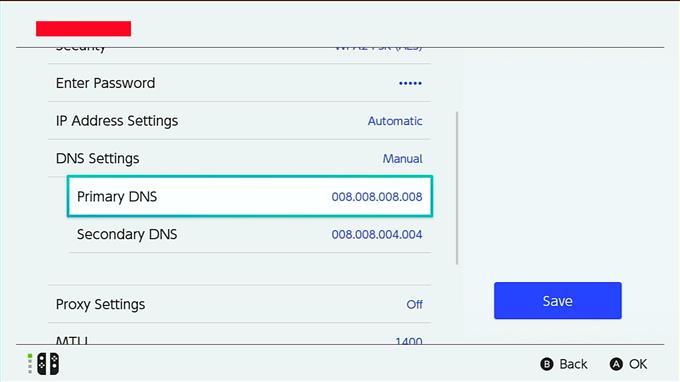Hledáte způsob, jak zrychlit rychlost stahování na vašem Nintendo Switch? Mnoho uživatelů přepínače je ve skutečnosti jako vy, protože wifi připojení této konzole bývá ve srovnání se svými soupeři, jako je PS4 nebo Xbox One, laggy. Jde o to, že zrychlení stahování závisí na řadě faktorů a některé z nich mohou být mimo vaši kontrolu. Přesto, při pokusu není žádná újma, že jo?
Pokud si myslíte, že se u vašeho přepínače zdá nepříjemná pomalejší rychlost stahování, než je rychlost, kterou očekáváte, přečtěte si, co můžete dělat, přečtením na.
Proč může mít Nintendo Switch nízkou rychlost stahování?
Existuje několik možných důvodů, proč nezískáte rychlost stahování, kterou jste si předplatili na svém Přepínači.
Problém související s poskytovatelem internetových služeb.
Když instalujete připojení k internetu doma, platíte za konkrétní „Plán“, což v podstatě znamená rychlost internetu, kterou můžete získat. Například, pokud platíte za plán AT&T INTERNET 50, měli byste získat domácí internetovou rychlost až 50 Mb / s.
Poskytovatel internetových služeb, jako je AT&T, by se obvykle měl snažit poskytnout vám přijatelnou rychlost stahování v průmyslovém měřítku asi 80% vašeho plánu. To znamená, že můžete očekávat, že se na svých zařízeních dostanete někde mezi 40Mbps a 50Mbps.
Pokud váš Nintendo Switch dosahuje rychlosti stahování, která je pomalejší než 40 Mb / s, je možné, že od vašeho poskytovatele internetových služeb nastal problém, nebo to může být způsobeno něčím jiným.
Zařízení místní sítě má problém.
Dalším možným důvodem nízké rychlosti stahování na přepínači je nefunkční modem nebo router. Elektronická zařízení včetně modemů a směrovačů se někdy mohou setkat s chybami, přestat reagovat nebo přestat fungovat bez zjevného důvodu. Každá z těchto situací může způsobit pomalé / přerušované připojení nebo vůbec žádné připojení k internetu.
Nízká šířka pásma díky mnoha zařízením ve vaší místní síti.
Pokud váš poskytovatel internetových služeb nemá problém a předpokládá se, že vaše síťové zařízení funguje normálně, může se rychlost stahování přepínače stále zpomalit, pokud je k vaší místní síti připojeno příliš mnoho zařízení. Konzoly používané pro online hry, počítače stahující velké soubory nebo zařízení streamující HD obsah, jako je Netflix, mohou ovlivnit vaši celkovou rychlost stahování v místní síti..
Pokud používáte síť současně více chytrých telefonů, notebooků, počítačů, konzolí nebo jiných zařízení připojených k internetu, může dojít ke zpomalení stahování..
Odpojením ostatních zařízení v síti můžete zkontrolovat, zda se rychlost stahování Nintendo Switch může zrychlit.
Bezdrátové rušení signálu.
Pokud na svém Nintendo Switch používáte wifi, je možné, že se zpomaluje kvůli bezdrátovému rušení nebo slabému bezdrátovému signálu.
Jiná bezdrátová zařízení mohou narušit signál WiFi, takže můžete zkontrolovat, zda doma vypnete všechna známá bezdrátová zařízení a zkontrolujete, zda váš Nintendo Switch má vyšší rychlost stahování..
Jak stahovat rychleji na Nintendo Switch
V tomto krátkém tutoriálu vám ukážeme dva jednoduché kroky, které můžete zkusit zrychlit stahování na Nintendo Switch rychleji.
DŮLEŽITÉ: Nebudeme řešit vaši síť a předpokládáme, že s vaším poskytovatelem služeb Internetu nejsou žádné problémy.
Chcete-li udržovat místní síťová zařízení (modem nebo router) ve špičkové formě, nezapomeňte je restartovat alespoň jednou týdně tak, že je odpojíte od elektrické sítě alespoň 30 sekund..
Předpokládáme také, že nedochází k rušení bezdrátového signálu, což by vůbec způsobilo pomalé stahování. Pokud si myslíte, že je třeba vyřešit problém s pomalým připojením Nintendo Switch, udělejte to nejprve před použitím našich návrhů v tomto článku..
- Spusťte test připojení k internetu.
Chcete-li vědět, zda se vaše rychlost stahování Nintendo Switch zrychlila, je třeba vzít v úvahu aktuální rychlost stahování spuštěním testu rychlosti. Postupujte takto:
-Z nabídky Nintendo HOME vyberte ikonu Nastavení systému ikona.
-Rolujte dolů v nabídce Nastavení systému a vyberte Internet.
-Vybrat Vyzkoušejte připojení.
-Počkejte na výsledky testu.
Vezměte na vědomí své Rychlost stahování.
- Změňte nastavení DNS.
Po dokončení testu rychlosti můžete změnit nastavení DNS na přepínači Nintendo. Ve výchozím nastavení by váš přepínač Nintendo měl používat server doménových jmen poskytovaný poskytovatelem služeb Internetu. Někdy může ISP DNS narazit na problémy a způsobit zpomalení připojení.
Chcete-li vyřešit problém s rychlostí stahování kvůli vašemu poskytovateli DNS, můžete zkusit použít veřejnou službu DNS třetí strany. Naše oblíbené je Google DNS, ale můžete hledat další. Servery DNS společnosti Google jsou:
Hlavní: 8.8.8.8
Sekundární: 8.8.4.4
POZNÁMKA: Rychlost DNS závisí na vaší poloze, takže ostatní DNS mohou být rychlejší než rychlost vašich ISP nebo Google.
Dalším spolehlivým a rychlým DNS zdarma je OpenDNS společnosti Cisco. Pokud zkusíte OpenDNS, zadejte 208,67,222,222 pro primární DNS a 208,67,220,220 pro sekundární DNS.
Vyzkoušel jsem také službu Cloudflare DNS, takže ji můžete také použít, pokud chcete. Primární, sekundární servery DNS: 1.1.1.1 a 1.0.0.1.Změna nastavení DNS na přepínači Nintendo:
-Z nabídky Nintendo HOME vyberte ikonu Nastavení systému ikona.
-Rolujte dolů v nabídce Nastavení systému a vyberte Internet.
-Vybrat Nastavení Internetu.
-Počkejte chvíli, než konzole vyhledá sítě.
-Jakmile máte seznam Registrovaných sítí, vyberte svou vlastní síť stisknutím A. Poté vyberte Změnit nastavení, přejděte dolů na Nastavení DNS a vyberte ji.
-Vybrat Manuál.
-Přejděte na Primární DNS a zadejte svůj DNS server.
-Poté stiskněte OK.
-Proveďte stejné kroky pro sekundární DNS.
- Změňte nastavení MTU.
Dalším způsobem, jak zrychlit stahování na vašem Nintendo Switch, je změna výchozího nastavení 1400 MTU na 1500. Všiml jsem si mírného zvýšení rychlosti stahování provedením tohoto triku sám, takže stojí za to vyzkoušet také, pokud chcete vylepšit své rychlost připojení. Zvýšení maximální přenosové jednotky nebo MTU může pomoci rychlosti stahování zrychlit trochu tím, že nutí konzoli, aby požádala o více věcí pro každý paket dat, který se do ní odesílá..
Chcete-li změnit MTU Nintendo Switch, postupujte takto:
-Z nabídky Nintendo HOME vyberte ikonu Nastavení systému ikona.
-Rolujte dolů v nabídce Nastavení systému a vyberte Internet.
-Vybrat Nastavení Internetu.
-Počkejte chvíli, než konzole vyhledá sítě.
-Vyberte vlastní síť.
-Vybrat Změnit nastavení.
-Jít do MTU a vyberte ji.
-Změňte hodnotu MTU na 1500.
-Vybrat OK.
Navštivte náš androidhow Youtube Channel pro více videí pro řešení problémů.